网闸配置具体案例图文并茂Word文档下载推荐.docx
《网闸配置具体案例图文并茂Word文档下载推荐.docx》由会员分享,可在线阅读,更多相关《网闸配置具体案例图文并茂Word文档下载推荐.docx(12页珍藏版)》请在冰豆网上搜索。
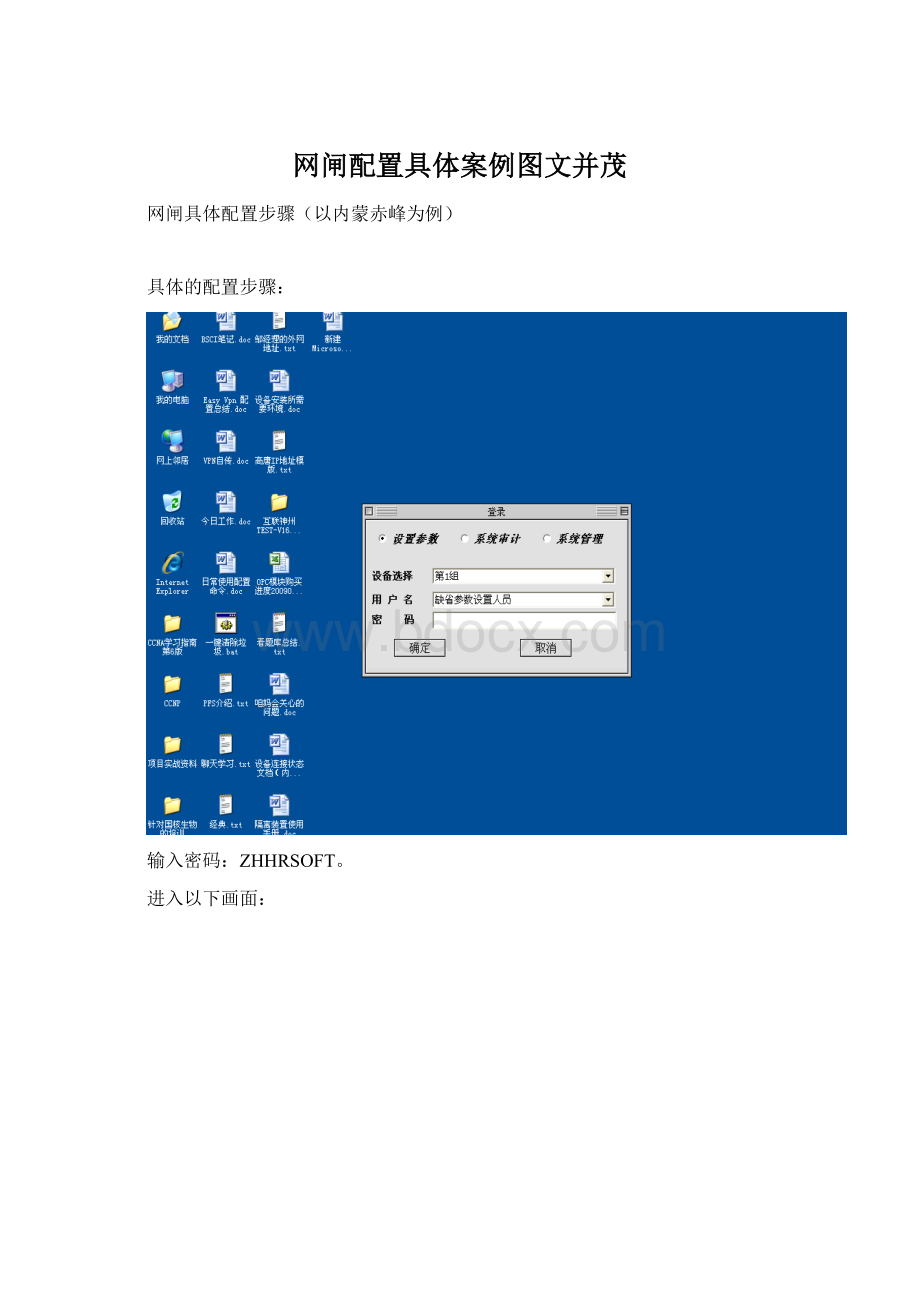
具体的配置步骤:
输入密码:
ZHHRSOFT。
进入以下画面:
如果这个时候,配置用的电脑没有用串口线链接到网闸上的话,就会出现这种情况。
可能你连上了,也会出现这种情况。
(可以直接点确定就可以,然后进去设置下,关闭这个程序,然后再次重新进入就可以了。
)
点击确定后,出现下面的画面:
这个时候我们点击确定后,然后找到工具栏上的“系统”选项,里面有“基本参数设置”,其中的内网MAC地址与外网MAC地址不用更改,都是虚拟出来的。
我们需要做的就是选择“通信端口”,当我们连接上串口线后,点击下拉箭头,里面会出现一个COM1,选择这个后,点击确定,然后退出软件,再次重新进入,就可以了。
选择好端口后,确定,然后退出软件。
按照上面的步骤,重新进入!
然后就是开始配置了:
工具栏---规则---智能设置
建立具体的链路,在这里面主要是就是设置网闸连接的两个设备的IP地址信息。
如果有必要使用到NAT功能的话,还会需要设置NAT地址。
添加链路:
给这个链路起一个名字,容易记忆。
选择协议,一般就是TCP,不用去更改。
接下来就是设置IP地址,其中的输出端配置中有一个端口需要填写,就是9090。
默认的就可以了。
点击确定,出现下面的画面:
设置好了规则后,还得需要设“系统”中的“IP与MAC地址”,
点击“IP与MAC地址”选项,出现下面的画面:
上述图片中出现的IP地址与MAC地址的对应关系,是系统中自带的,我们根据自己的需要进行更改。
需要填写的就是刚才在设置智能规则的时候,那个输入端与输出端的IP地址与他们分别对应的网卡的MAC地址。
如下图:
然后点击“保存”,“关闭”。
接下来的工作就是将这些我们已经配置的信息导入到网闸设备中,犹如下图操作:
最后会显示一个成功导入的信息。
这个时候将串口线从网闸的一个控制口上拔下来,然后插在另外一个控制口上,再传输一次。
且保证,这个时候网闸背面的防写开关,是拨向右边的(即靠向控制口1那边),这个时候配置是可以写入的。
当我们将配置信息完全导入后,重新启动网闸,这些配置就会生效,并且记得将防写开关拨向左边,这个状态下,配置信息就不会被写入了,增加了安全性。